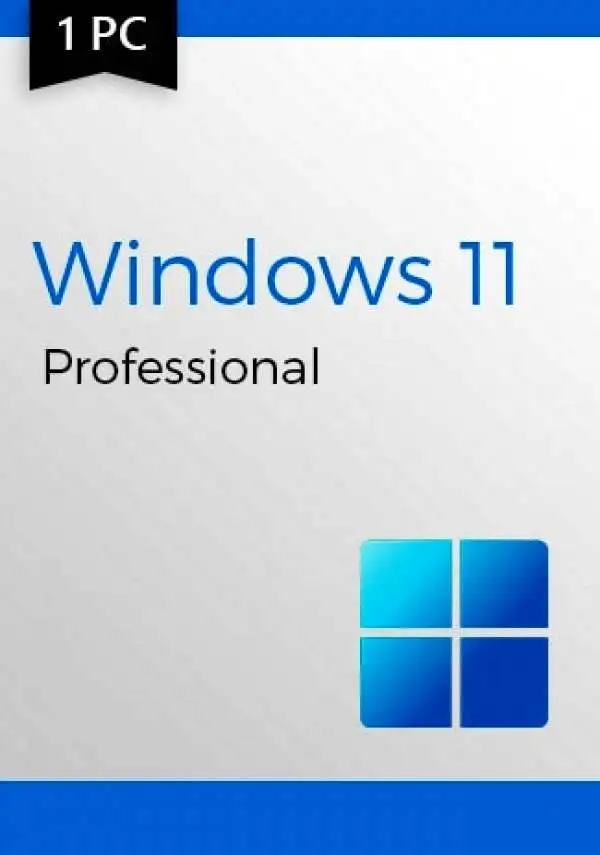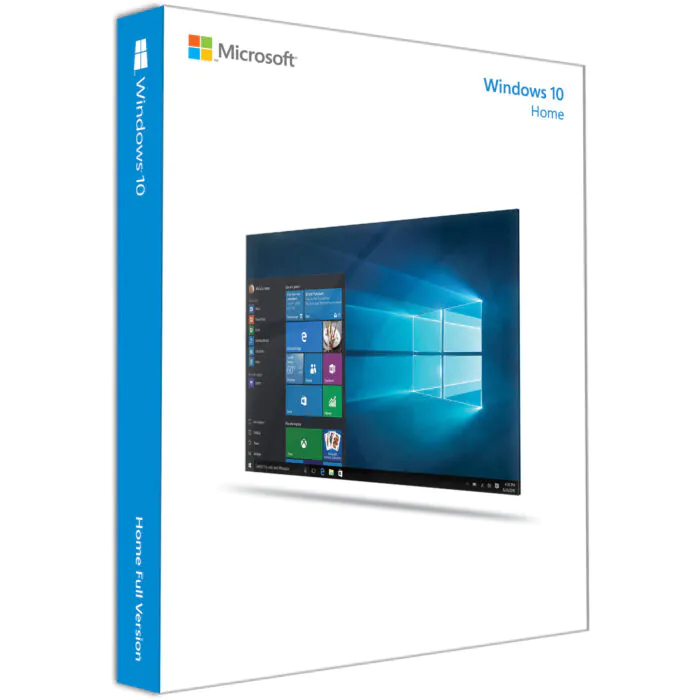Фильтры
 01.10.2023
01.10.2023
Компьютер не выключается при завершении работы Windows 11/10
Содержание
Некоторые пользователи Виндовс 10 и 11 сталкиваются с ошибкой выключения компьютера. Они пытаются завершить работу, но вместо этого ПК продолжает функционировать. Например, монитор не гаснет, а вентиляторы активно вращаются. В такой ситуации важно выяснить причину неполадок. Это нужно не только для того, чтобы позволить компьютеру отдохнуть, но и для сохранения работоспособности ПК. Если компьютер не выключается из-за опасных внутренних сбоев, игнорирование проблемы может привести к поломке устройства.
Дальше мы расскажем о возможных причинах неисправности, а также о самых простых способах борьбы с ними. Эта информация поможет максимально быстро провести диагностику ПК. Чем раньше пользователи узнают причину неполадок, тем легче они восстановят функциональность компьютера. Наша статья будет полезна всем владельцам лицензии Windows 11 и лицензионной Windows 10.
Проверка физических причин
Все причины того, что не выключается компьютер, делятся на аппаратные (физические) и программные. Например, неполадка может быть связана с блоком питания. Чтобы проверить эту гипотезу, рекомендуется установить в компьютере другой блок питания и посмотреть, осталась ли проблема с выключением устройства. Также можно проверить свой блок питания на другом ПК. Если проверка показала, что этот элемент компьютера исправен, возможно, проблема в его подключении. В такой ситуации рекомендуется отсоединить блок питания, а потом снова подключить к ПК.
Иногда Windows 10 не выключается из-за неправильных настроек BIOS. Чтобы устранить проблему, нужно зайти в BIOS и активировать настройки по умолчанию.
Проверка программных причин
Среди программных причин, которые мешают завершить работу компьютера, обычно выделяют:
- сбой функции быстрого запуска;
- применение неправильного драйвера Intel Management Engine Interface;
- использование таймера отключения ПК;
- отсутствие обновлений для BIOS.
Также у многих пользователей ошибка выключения связана с тем, что некоторые приложения не удалось завершить. Они продолжают работать, из-за чего не отключается вся система. К счастью, выявить проблемные приложения достаточно просто. Нужно открыть «Центр поддержки — Обслуживание», и включить монитор стабильности системы. Эта служба покажет сбои в работе ОС и их причины.
Если из-за какой-то программной причины пользователю не удаётся выключить компьютер, он может сделать это вручную с помощью кнопки на блоке питания. Однако важно помнить, что этот вариант потенциально опасен. При экстренном отключении открытые документы не сохраняются, что может привести к потере ценной информации.
Более безопасный вариант аварийного выключения — через командную строку. Чтобы полностью выключить ПК, нужно использовать команду shutdown /s. В дальнейшем для этой команды можно создать ярлык на рабочем столе, чтобы быстро завершать работу компьютера.
Изменение параметров питания
В некоторых случаях компьютер не выключается из-за неправильных настроек электропитания у некоторых устройств. Например, когда сетевому оборудованию разрешено выводить ПК из ждущего режима. Чтобы изменить этот параметр, необходимо открыть «Диспетчер задач» и найти в списке сетевые адаптеры.
Нажмите на нужное оборудование правой кнопкой мыши и выберите в списке опцию «Свойства». Дальше найдите раздел «Управление электропитанием».
Важно убедиться, что рядом с пунктом «Разрешить этому устройству выводить компьютер из ждущего режима», не стоит галочка.
Групповая политика Windows (для Windows 10 Pro и выше)
Если с ошибкой выключения сталкивается пользователь Виндовс 10 Pro или более современных операционных систем, у него есть возможность настроить завершение работы системы через редактор групповой политики. Чтобы её запустить, нажмите Win+R и введите gpedit.msc.
Дальше откройте «Конфигурация компьютера — Конфигурация Windows — В этом разделе содержатся сценарии для запуска и выключения ОС. Если другие способы выключения ПК не работают, можно запустить нужный скрипт из редактора групповой политики.
Проверка на наличие вредоносных программ
В редких случаях проблема с выключением компьютера связана с присутствием на ПК вредоносного контента. Поэтому рекомендуется проверить устройство с помощью Windows Defender или другого антивируса. Возможно, после диагностики и удаления вирусов пользователю не придётся прибегать к аварийному выключению компьютера.
Обновление Windows
Иногда нестабильная работа ПК и проблемы с выключением устройства возникают из-за отсутствия свежих обновлений для операционной системы. Возможно, на ПК не настроена автоматическая установка патчей. В этом случае их нужно загрузить вручную. Откройте «Пуск — Параметры — Центр обновления Windows». Здесь будут показаны все обновления, которые в настоящий момент доступны для установки. Рекомендуется скачать их и перезагрузить ПК. После этого операционная система будет функционировать более стабильно, а с выключением не возникнет проблем.